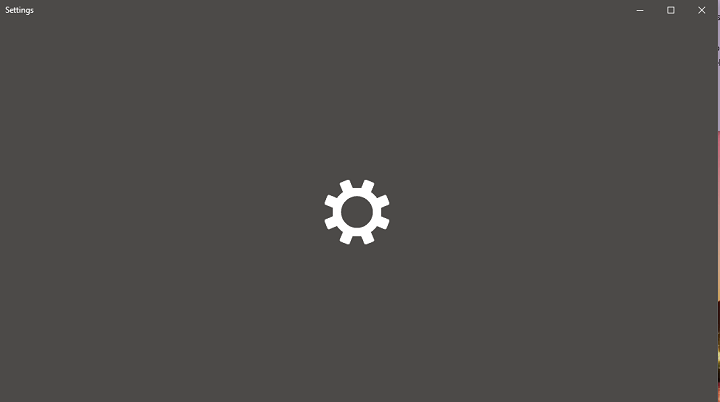- Har du brug for en liste over alle baggrundsprocesser, der kører på din maskine, og du vil bruge wmic-værktøjet for at få adgang til disse oplysninger?
- Vi kan hjælpe dig med de rigtige kommandoer, som du skal indtaste i kommandoprompten og få det, du har brug for virkelig hurtigt.
- Husk, at systemoplysninger er tilgængelige for dig, hvis du får adgang til kommandoprompt med administratorrettigheder, så husk det.

xINSTALLER VED AT KLIKKE PÅ DOWNLOAD FIL
Denne software vil reparere almindelige computerfejl, beskytte dig mod filtab, malware, hardwarefejl og optimere din pc til maksimal ydeevne. Løs pc-problemer og fjern virus nu i 3 nemme trin:
- Download Restoro PC Repair Tool der følger med patenterede teknologier (patent tilgængeligt her).
- Klik Start scanning for at finde Windows-problemer, der kan forårsage pc-problemer.
- Klik Reparer alle for at løse problemer, der påvirker din computers sikkerhed og ydeevne
- Restoro er blevet downloadet af 0 læsere i denne måned.
Når du arbejder på forskellige vigtige projekter, og ydeevne er nøgleordet, er det et must at vide præcis, hvilke processer der kører i baggrunden.
Især hvis en eller flere af de ovennævnte processer påvirker dit nuværende arbejde, eller du bare kunne bruge den ekstra juice.
Og det er ret nemt at finde ud af præcis, hvad din enhed stadig kører i baggrunden. Du kan bruge wmic-værktøjet og få al den information, du ønsker, på kun få sekunder.
Hvordan, spørger du? Vi er ved at vise dig netop det i denne artikel, så du vil have denne information praktisk til fremtidig reference.
Hvordan finder jeg ud af baggrundsprocesser med wmic?
Der er faktisk en mange nyttige kommandoer som du kan indtaste i et kommandopromptvindue, forudsat at du åbner det med administratorrettigheder, som kan give uvurderlig information.
At lære om baggrundsprocesserne samt indsamling af systemoplysninger (BIOS-serienummer, tilgængelig RAM eller information om tilgængelige partitioner) er kun et par tastetryk væk.
Så uden videre, her er, hvordan du kan få al den nødvendige information om alle de processer, der kører på din enhed.
- Tryk på Windows tast, søg efter kommandoprompt og klik på Kør som administrator.

- For en kompakt visning af processerne og deres hukommelsesforbrug skal du skrive: opgaveliste

- For en mere detaljeret visning af hver enkelt proces, skriv: wmic proces liste

Husk altid at åbne kommandoprompt med administratorrettigheder, når du anmoder om systemoplysninger.
Hvis du er mere en PowerShell-fan, kan du få de samme resultater som dem, vi har vist dig ovenfor ved at indtaste få-proces kommando.
Hvorfor viser wmic ikke alle programmer?
Du kan ikke rigtig vise alle de programmer, der bruger wmic, eller noget andet, der foretager WMI-kald, medmindre alle programmerne på maskinen er Windows Installer-pakker (MSI), hvilket er lidt sjældent.
Afinstallationsnøglen i registreringsdatabasen er dog det eneste sted, der stort set viser alt. Det er, hvad listen Programmer og funktioner i Kontrolpanel bruger til at udfylde listen over alle programmer.
reg forespørgsel "HKLM\SOFTWARE\Microsoft\Windows\CurrentVersion\Uninstall" /s | findstr /B ".*DisplayName"Det er alt, du skal gøre, og som vi sagde, er al den information, du har brug for, kun et par tastetryk og et par sekunder væk.
Siden vi taler om wmic, har andre Windows-brugere rapporteret at beskæftige sig med adgang nægtet, og alias ikke fundet fejl, så vi har forberedt nogle rettelser til dig.
Var denne artikel nyttig for dig? Fortæl os det i den dedikerede kommentarsektion nedenfor.
 Har du stadig problemer?Løs dem med dette værktøj:
Har du stadig problemer?Løs dem med dette værktøj:
- Download dette PC-reparationsværktøj bedømt Great på TrustPilot.com (download starter på denne side).
- Klik Start scanning for at finde Windows-problemer, der kan forårsage pc-problemer.
- Klik Reparer alle for at løse problemer med patenterede teknologier (Eksklusiv rabat til vores læsere).
Restoro er blevet downloadet af 0 læsere i denne måned.